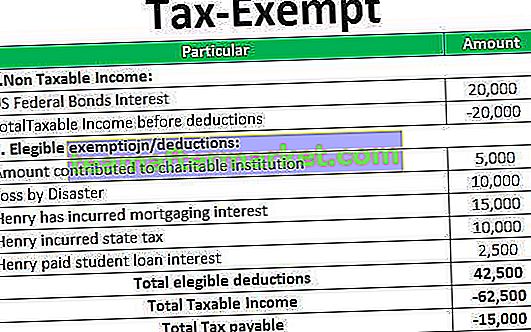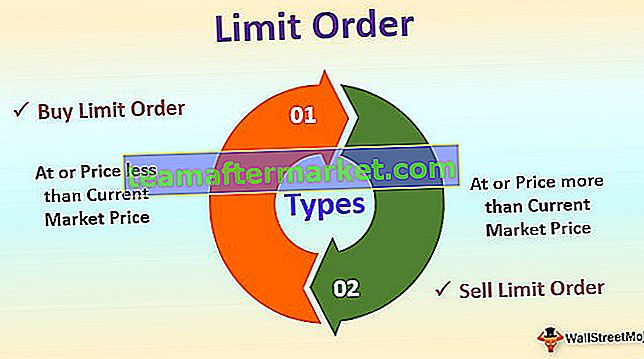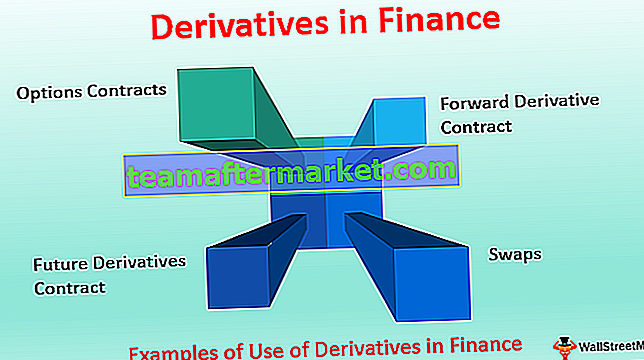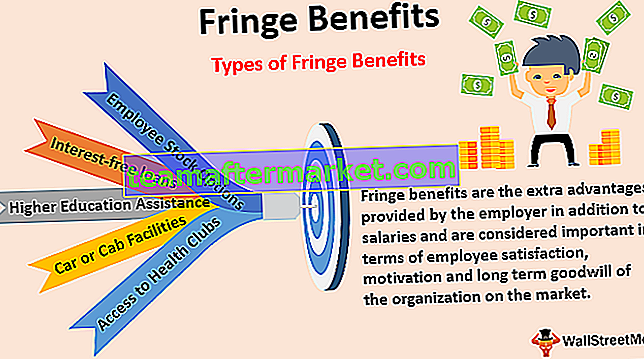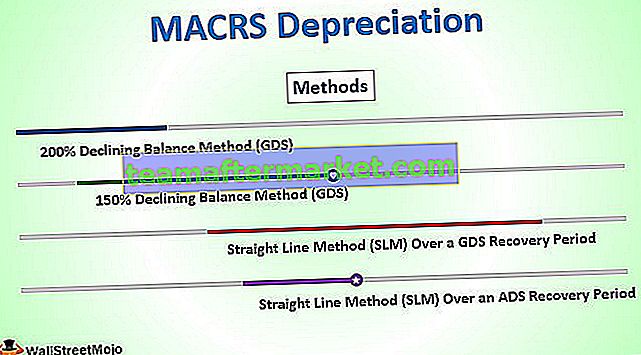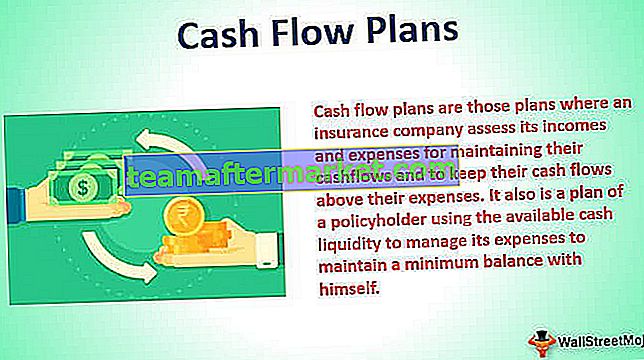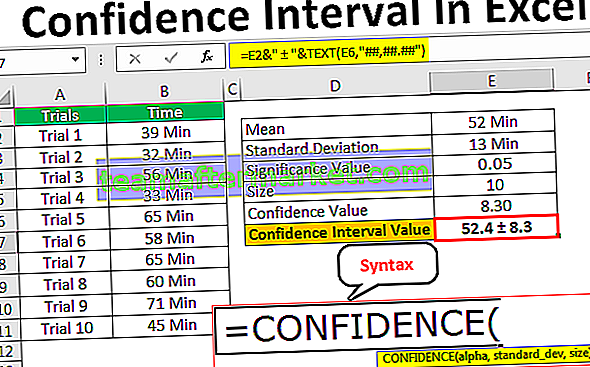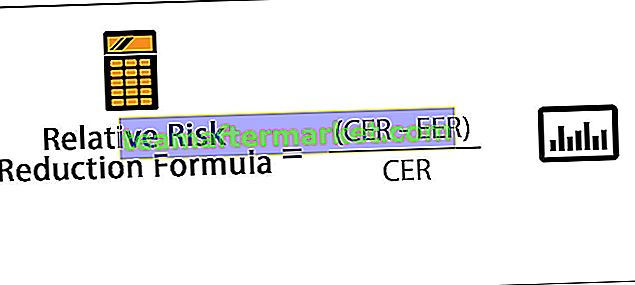Come ridurre le dimensioni del file Excel?
Di seguito sono riportati i 4 metodi per ridurre le dimensioni del file della cartella di lavoro di Excel.
- Salva file in formato binario
- Converti formule non necessarie in valori
- Comprimi immagine
- Eliminazione della cache pivot
Parliamo in dettaglio di ciascuno dei metodi:
# 1 - Salva file in formato binario
La dimensione del file Excel può essere ridotta convertendo il normale formato .xlsx in .xlsb, che è il formato binario. Riducendo così la dimensione del file al minimo possibile.
- Passaggio 1: aprire il file Excel in formato .xlsx.
- Passaggio 2: quindi fare clic sulla scheda File. Nell'elenco a discesa della scheda File in Excel selezionare Salva con nome in Excel.

- Passaggio 3 - Ora seleziona l' opzione Sfoglia , quindi verrà visualizzata una finestra di dialogo.

- Passaggio 4 - Quindi immettere il nome del file in "Nome file", ora nel menu a discesa "Salva come" selezionare il formato .xlsb e fare clic su "Salva".

Questo approccio consentirà loro di file Excel per ridurre le dimensioni del foglio di calcolo.
# 2 - Converti le formule non necessarie in valori
Il prossimo approccio che può essere utilizzato per ridurre la dimensione del file Excel è convertire le formule non necessarie in valori. Di seguito è riportato l'elenco dei passaggi che è possibile utilizzare per comprendere la metodologia.
- Passaggio 1: aprire il file excel e selezionare l'intero foglio di lavoro o il numero di colonne da convertire dalle formule ai valori.
- Fase 2 - Ora premere il tasto "F5", apparirà la finestra di dialogo a comparsa. Quindi fare clic su "Speciale".

- Passaggio 3: si aprirà un'altra finestra di dialogo come mostrato di seguito, quindi fare clic sul pulsante di opzione per "Formule" e fare clic su OK.

- Passaggio 4: ora che tutte le celle contenenti le formule sono state selezionate. Vai alla scheda Home e fai clic su "Incolla".
- Passaggio 5 - Ora seleziona Valori, una volta che viene visualizzato il menu a discesa quando fai clic su "Incolla". Quindi fare clic su "Paste Values".

- Passaggio 6 - Oppure, utilizzare un tasto di scelta rapida CTRL + ALT + V , quindi verrà visualizzata una finestra di dialogo come di seguito. Selezionare il pulsante di opzione per "Valori" e fare clic su "OK".

Questo convertirà le formule selezionate in valori, il che consentirà di ridurre il file da ridurre e rendere il foglio di calcolo più leggero.
# 3 - Comprimi immagine
Il prossimo approccio consiste nell'usare la compressione dell'immagine in un file Excel per ridurre le dimensioni della cartella di lavoro. Questo metodo è essenziale quando abbiamo troppe immagini contenute nella cartella di lavoro o nel foglio di lavoro che spinge ad aumentare le dimensioni del file excel.
- Passaggio 1: fare clic sull'immagine che si desidera comprimere. Quindi vai alla scheda "Formato" nell'area della barra multifunzione come mostrato di seguito.

Questo è lo strumento immagine che appare solo quando l'immagine è selezionata.
- Passaggio 2 - Nella scheda "Formato" selezionare "Comprimi immagini".

- Passaggio 3: verrà visualizzata una finestra di dialogo dopo aver selezionato l'icona di compressione dell'immagine.

- Fase 4 - L'opzione "Applica solo a questa immagine" consente all'utente di comprimere solo l'immagine che è stata selezionata. Deselezionando questa opzione, tutte le immagini nella cartella di lavoro verranno compresse. Inoltre, selezionare l'opzione per "Email (96 PPI)" che è la dimensione minima del documento per la condivisione.
- Passaggio 5: fare clic su OK e salvare la cartella di lavoro. Ciò ridurrà le dimensioni del file Excel complessivo.
# 4 - Eliminazione della cache pivot
Il seguente approccio aiuterà a ridurre la dimensione del file Excel eliminando la cache pivot durante la creazione della tabella pivot dai dati di origine.
- Passaggio 1: selezionare la scheda "Analizza" negli strumenti della tabella pivot. Questa scheda viene visualizzata solo quando è selezionata la tabella pivot nel file excel.

- Passaggio 2: ora fai clic sul menu a discesa delle opzioni pivot seguito dalle opzioni.

- Passaggio 3: accanto a una finestra di dialogo, vai alla scheda Dati.

- Passaggio 4 - Ora deseleziona la casella di controllo "Salva dati sorgente con file". Questa opzione non creerà alcuna cache pivot e consente di ridurre la dimensione del file Excel.

- Passaggio 5 - Ora seleziona l'opzione "Aggiorna i dati all'apertura del file", questo assicurerà che il pivot venga aggiornato non appena il file excel viene aperto. Se l'opzione non è selezionata, la tabella pivot deve essere aggiornata manualmente, il che porterebbe alla generazione di cache pivot.

Passaggio 6: quindi fare clic su OK. Ciò garantirà che la dimensione del file Excel sia ridotta.
Cose da ricordare
- Il formato di file XLSB tende ad aprirsi e salvare a una velocità molto più veloce, tuttavia, ci sono anche alcune cose da considerare in cui i file Excel abilitati per macro e basati su query non dovrebbero essere convertiti in XLSB poiché potrebbero causare errori funzionali durante il funzionamento come XLSB.
- Inoltre, se la dimensione del file Excel per il formato XLSX è compresa tra 5 MB e 7 MB, è possibile lasciarla così com'è, solo se la dimensione del file XLSX viene ingrandita a due o tre cifre in MB. Quindi i file Excel possono essere considerati per ridurre le dimensioni del file utilizzando uno degli approcci più adatti.
- Esistono altri approcci come l'utilizzo della cartella compressa compressa, questo viene fatto facendo clic con il pulsante destro del mouse sul file excel, andare su Invia e quindi fare clic su una cartella compressa compressa. Ciò ridurrà la dimensione del file durante la condivisione. Questo può essere fatto anche selezionando più file e quindi comprimendo i file in una cartella compressa.
- Preferisci le tabelle pivot alle formule utilizzate per riepilogare i dati per set di dati generalmente più grandi, questo avrà un impatto minore sulla dimensione del file. Inoltre, se si utilizza un maggiore utilizzo delle formule, modificare la modalità di calcolo automatico in modalità manuale nella scheda formula. Ciò renderà il file aperto, apportando modifiche, aggiornando il file excel e chiudendo i file molto più velocemente.